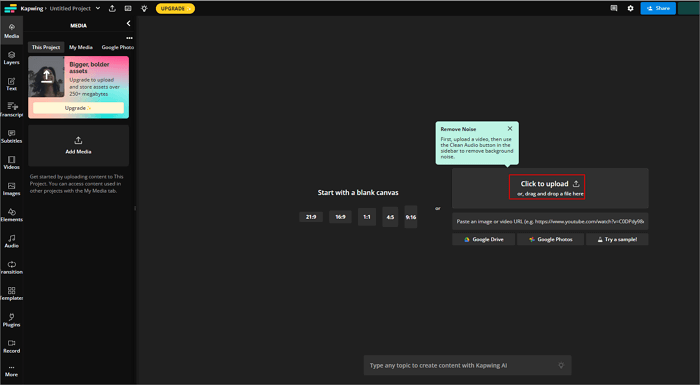-
![]()
Lionel
Lionel est passionné de technologie informatique, il fait partie de l'équipe EaseUS depuis 8 ans, spécialisé dans le domaine de la récupération de données, de la gestion de partition, de la sauvegarde de données.…Lire la bio complète -
![]()
Nathalie
Nathalie est une rédactrice chez EaseUS depuis mars 2015. Elle est passionée d'informatique, ses articles parlent surtout de récupération et de sauvegarde de données, elle aime aussi faire des vidéos! Si vous avez des propositions d'articles à elle soumettre, vous pouvez lui contacter par Facebook ou Twitter, à bientôt!…Lire la bio complète -
![]()
Mélanie
Mélanie est une rédactrice qui vient de rejoindre EaseUS. Elle est passionnée d'informatique et ses articles portent principalement sur la sauvegarde des données et le partitionnement des disques.…Lire la bio complète -
![]()
Aron
Aron est spécialisé dans le domaine de la récupération de données, de la gestion de partition, de la sauvegarde de données.…Lire la bio complète
Sommaire
0 Vues |
0 mini lecture
Lorsqu'il s'agit de créer des vidéos de haute qualité, l'audio joue un rôle crucial pour offrir une expérience fluide et immersive. Cependant, supprimer l'audio d'un fichier MP4 peut s'avérer une tâche difficile, en particulier dans les environnements où le bruit de fond est inévitable.
Heureusement, avec l'aide de Final Cut Pro, un puissant logiciel de montage vidéo et le meilleur suppresseur de voix , vous pouvez supprimer efficacement le bruit de fond et améliorer la qualité audio globale de vos vidéos.
Dans ce guide, nous explorerons différentes techniques et outils de Final Cut Pro qui vous permettront d'éliminer les bruits de fond indésirables, garantissant ainsi que votre public se concentre sur les sons et les voix prévus sans aucune distraction.
| Méthodes | Efficacité🎶 | Problèmes potentiels🏷️ | Convient pour📝 |
|---|---|---|---|
| Améliorations audio | Modifiez les fréquences sonores dans un clip sélectionné. | Peut supprimer la voix à la même fréquence de bruit et rendre le son électronique ou artificiel. | Supprimez le bruit de fond des vidéos standard et des clips 360°. |
| Débruiteur | Définissez un seuil de bruit et une valeur de réduction pour une suppression supplémentaire. | Peut produire des artefacts. | Lorsque vous avez des enregistrements avec du bruit de fond, des sifflements, des bourdonnements ou d'autres types d'interférences sonores. |
Pouvez-vous supprimer le bruit de fond dans Final Cut Pro
Oui, vous pouvez supprimer le bruit de fond de l'audio des vidéos dans Final Cut Pro. Cet éditeur vidéo fournit des outils d'amélioration audio qui peuvent vous aider à améliorer la qualité globale de votre audio, notamment en réduisant le bruit de fond, en supprimant le bourdonnement, en rendant la voix humaine plus visible, etc.
Un autre outil est l'effet DeNoiser, conçu pour réduire différents types de bruit dans vos clips audio. L'effet DeNoiser élimine le bruit en dessous d'un certain niveau de volume et applique des algorithmes FFT pour minimiser les bruits indésirables, tels que le bourdonnement de fond, le sifflement ou l'électricité statique. Bien qu'il ne soit pas en mesure de se débarrasser complètement de tout bruit, il peut réduire considérablement sa présence, rendant votre audio plus propre et plus agréable à écouter.
Supprimer le bruit de fond dans Final Cut Pro de 2 manières
Nous savons que Final Cut Pro prépare des fonctionnalités de suppression du bruit pour les utilisateurs qui ont besoin de supprimer efficacement le bruit du vent des vidéos . Mais comment ? La section suivante mettra l'accent sur cette partie. Commençons maintenant.
Réduisez le bruit de fond dans Final Cut Pro grâce aux améliorations audio⚙️
Les fonctions d'amélioration audio de Final Cut Pro modifient les fréquences sonores pour améliorer la qualité audio et réduire le bruit de fond. Cela permet de débruiter le clip vidéo mais menace la voix dans la même fréquence. Quoi qu'il en soit, il s'agit d'une méthode simple et largement utilisée actuellement.
Étape 1. Placez un clip vidéo sur la timeline.
Ouvrez Final Cut Pro sur votre Mac et allez dans « Fichier » > « Nouveau » > « Projet ».
Un projet nouvellement créé s'affiche, spécifiez le projet et allez dans « Fichier » > « Importer » > « Média ». Placez ensuite la vidéo importée sur la timeline.
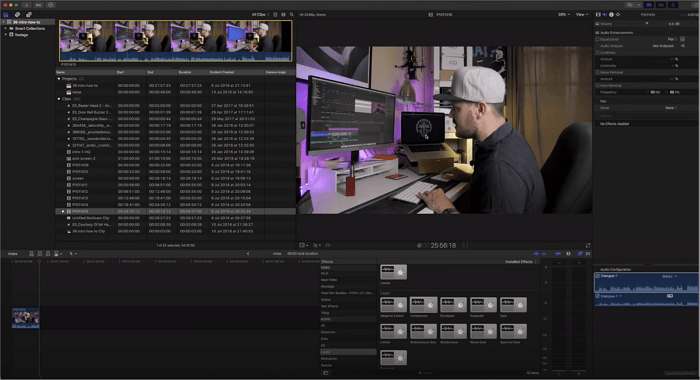
Étape 2. Ajoutez un « compresseur » pour égaliser les fréquences vocales.
Accédez à votre onglet d'effets et recherchez l'effet sous « Effets installés », appuyez sur la deuxième icône à partir de la droite et cliquez sur « Levies » > « Compresseur ».
Faites glisser et déposez le compresseur sur le clip audio. Ouvrez-le pour ouvrir la fenêtre, jouez avec l'attaque, le relâchement, le seuil, etc. Recherchez « Préréglages » sous « Compresseur » et cliquez sur « Par défaut » pour choisir « Voix » pour un boost.
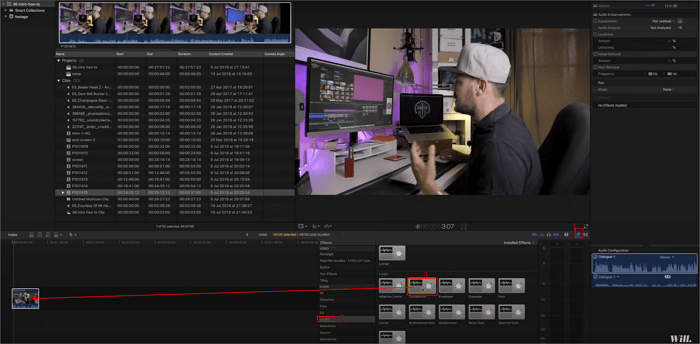
Étape 3. Placez un « Limiteur » pour contrôler l'écrêtage en option.
Sous « Effets installés », recherchez et faites glisser un effet « Limiteur » sur la piste.

Étape 4. Utilisez les options de suppression de « Améliorations audio ».
Allez dans « Modifier » > « Améliorer l'audio », ou appuyez sur Commande+A à la place ; ou cliquez sur le menu contextuel d'amélioration et choisissez « Améliorer l'audio » ; ou cliquez sur l'icône de cierge magique, puis sélectionnez « Amélioration automatique de l'audio ».
Un inspecteur audio s'affiche sur la droite, où vous pouvez personnaliser les options et leurs curseurs.
- Égalisation : choisissez parmi les options prédéfinies pour ajuster l'équilibre des fréquences de l'audio.
- Isolation vocale : donnez la priorité aux voix humaines par rapport aux autres éléments audio.
- Volume : améliore le volume général et l'uniformité de l'audio.
- Suppression du bruit de fond : réduisez le bruit de fond indésirable.
- Suppression du bourdonnement : élimine le bruit de bourdonnement électrique à 50 ou 60 Hz.
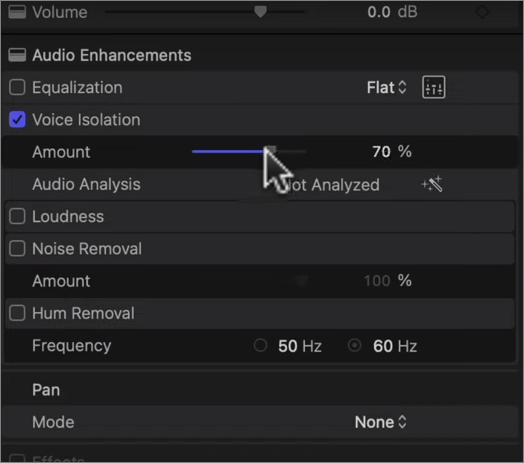
Étape 5. Prévisualisez et exportez la vidéo.
Écoutez la qualité du son à chaque fois que vous utilisez un effet ou une option de suppression, vous n'êtes pas obligé de suivre toute la procédure, alors exportez la vidéo satisfaisante lorsqu'elle fonctionne.

Vous préférez plutôt voir la vidéo ? Voici un guide ci-dessous.
- 2:50 Ajouter un compresseur
- 4:30 Effets de pépin
- 5:44 Suppression du bourdonnement
- 6:09 Suppression du bruit
- 6:13 Porte anti-bruit
- 7:05 Effet de pépin
- 7:35 Égaliseur
Supprimer le bruit de fond dans Final Cut Pro à l'aide de Denoiser🔧
Denoiser dans Final Cut Pro vous permet de définir un seuil de bruit et une valeur de réduction pour supprimer le bruit de fond, les sifflements, les bourdonnements et autres types d'interférences. Cependant, une utilisation excessive ou des paramètres de réduction élevés peuvent introduire des artefacts. Denoiser est idéal pour améliorer les enregistrements avec du bruit indésirable, améliorant ainsi la clarté audio globale.
Étape 1. Importez le clip vidéo et ajoutez-le à la chronologie de Final Cut Pro.
Étape 2. Cliquez sur le bouton Effets dans le coin supérieur droit (ou Commande+5), sélectionnez l’effet et faites-le glisser vers le clip audio.
Étape 3. Sélectionnez un préréglage ou par défaut et cliquez sur le triangle à côté de « Paramètres ».
Étape 4. Définissez la valeur de seuil pour filtrer la partie de bruit indésirable.
Étape 5. Ajustez la valeur Réduire pour une réduction optimale du bruit sans affecter le signal souhaité.
Étape 6. Utilisez les commandes de lissage pour traiter les artefacts rencontrés.
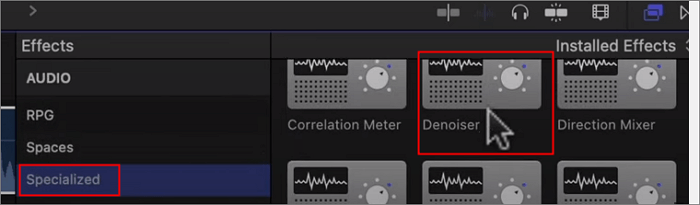
- Important
- Vous pouvez ajouter l'effet Denoiser en plus des améliorations audio si le résultat ne fonctionne pas comme prévu. En outre, il existe une autre façon de débruiter une vidéo dans Final Cut Pro, en utilisant des plugins de suppression de bruit comme Neat Video, FxFactory Pro ou Magic Bullet Suite. Mais ils sont généralement payants.
Si vous avez trouvé cet article sur Final Cut Pro utile, ne le gardez pas pour vous !
Meilleur choix : Supprimer le bruit de fond de l'audio/vidéo en ligne
L'un des inconvénients majeurs de Final Cut Pro est qu'il est exclusivement disponible pour macOS. Cela signifie que les utilisateurs qui n'ont pas accès à un ordinateur Mac ne peuvent pas utiliser le logiciel.
EaseUS Online Noise Remover est un éditeur audio basé sur le Web et la meilleure option pour supprimer la musique des vidéos YouTube ou séparer les voix de la musique ou vice versa en un clic. Cette fonction interne est facile à utiliser et aucune autre opération n'est nécessaire.
Ce suppresseur de voix pour tout appareil produit des clips vidéo et audio sans perte, sans distorsion ni artefacts. Il prend également en charge plusieurs formats tels que MP3, FLAC, WAV, MP4, etc. Vous pouvez également l'utiliser pour supprimer le bruit de fond, extraire des instruments de chansons, trouver la tonalité d'une chanson ou modifier la hauteur, le volume et la vitesse de l'audio.
Supprimez facilement le bruit de fond d'une vidéo
Étape 1. Visitez le site Web et sélectionnez l'option « Réducteur de bruit ».

Étape 2. Cliquez sur « Choisir un fichier » ou faites glisser et déposez le fichier dans la zone et attendez l'analyse de l'IA.

Étape 3. Téléchargez le travail final avec le bruit supprimé.

Verdict
Final Cut Pro fournit des outils et des fonctionnalités de suppression du bruit tels que les améliorations audio et Denoiser pour réduire le bruit de fond. Il convient de noter que le logiciel est exclusif à macOS.
Les utilisateurs peuvent considérer EaseUS Online Noise Remover comme une excellente alternative. Avec son interface conviviale et ses puissantes capacités de réduction du bruit, il offre une solution précieuse pour améliorer la qualité audio des vidéos sur n'importe quelle plateforme.
FAQ sur le nettoyage du bruit de fond dans Final Cut Pro
1. Comment résoudre le problème de suppression du bruit qui ne s'affiche pas dans Final Cut Pro ?
Pour résoudre le problème de suppression du bruit qui ne s'affiche pas dans Final Cut Pro, accédez à « Améliorations audio » > « Égalisation » > « Analyse audio » > l'icône d'effet à côté, passez votre curseur sur la zone et un contrôle « Afficher » devrait apparaître.
2. Comment supprimer le bruit de fond d’un clip audio ?
Pour supprimer le bruit de fond d’un clip audio, vous pouvez suivre ces étapes :
- Importez le clip audio dans EaseUS Online Noise Remover.
- Attendez l’analyse de l’IA.
- Exportez ou enregistrez le clip audio avec le bruit de fond supprimé.
3. Pouvez-vous réduire le bruit du vent dans Final Cut Pro ?
Oui, vous pouvez réduire le bruit du vent dans Final Cut Pro à l'aide de techniques de montage audio. Voici comment procéder :
- Importez le clip vidéo avec le bruit du vent dans Final Cut Pro.
- Choisissez « Modifier » > « Améliorer l’audio » > « Améliorations audio ».
- Ajoutez l’effet « Réduction du bruit » au clip et faites glisser le curseur pour l’ajuster.
- Exporter le travail final.
4. Quel est le meilleur plugin de suppression du bruit pour FCPX ?
Neat Video est le meilleur plugin de suppression de bruit pour les utilisateurs de Final Cut Pro X qui cherchent à améliorer la qualité de leur vidéo. Il améliore la qualité vidéo en réduisant le bruit et le grain, transformant les séquences granuleuses en vidéos nettes et nettes. Il conserve les détails et la clarté de la vidéo d'origine et comprend un outil de profilage automatique pour un flux de travail simplifié, vous permettant de générer et d'enregistrer des profils de bruit.